ps选框工具,ps椭圆选框工具怎么用?
摘要在使用PS修图的时候,我们常常会用到椭圆选框工具抠图,对于刚刚使用PS的新手来说可能不太明白如何使用,下面就来介绍一下椭圆选框工具的使用方法ps选框工具:1、打开电脑,打开PhotoShop,进入主页
在使用PS修图的时候,我们常常会用到椭圆选框工具抠图,对于刚刚使用PS的新手来说可能不太明白如何使用,下面就来介绍一下椭圆选框工具的使用方法ps选框工具:

1、打开电脑,打开PhotoShop,进入主页面,新建一张600*400的图片。




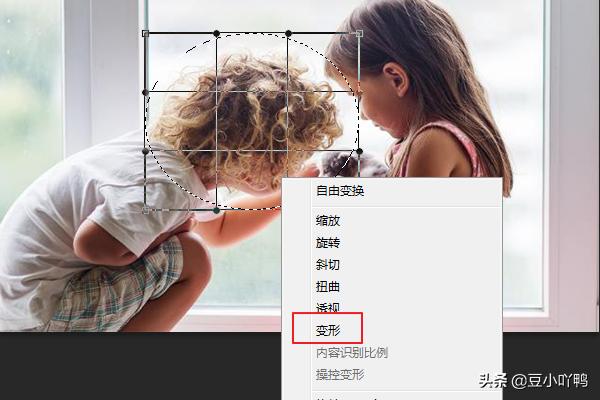
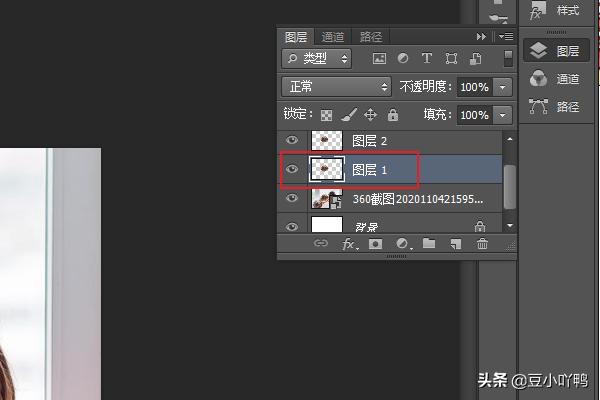
2、打开PS之后,在左侧工具栏中选择“椭圆选框工具”。
3、鼠标左键拉出大致的椭圆形状,大小差不多就可以,不用太过切合图中图形,后面还会再作调整。
4、拉出椭圆形之后,点击鼠标右键,在弹出的菜单中选择“变换选区”。
5、点击变换选区之后,选区四周会出现一个方框,将选框的长宽拉到和图形的四周一样的位置。
6、再次点击鼠标右键,在弹出的菜单中选择“变形”,这时候方框就变成了九宫格。
7、这时就可以对图形进行调整了,变形是非常灵活的,拖动鼠标,一点点和图形的边缘切合,完成后回车即可,然后按Ctrl+J,隐藏原背景图层,这样用椭圆选框工具选中的图形就被成功抠出了。
















